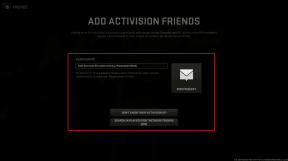Fix Discord se fige après un problème de jeu de ligue
Divers / / April 04, 2023
Discord est une excellente plateforme pour jouer à des jeux avec des amis, car elle offre de nombreuses fonctionnalités qui la rendent idéale pour les jeux. Il dispose de puissantes capacités vocales et de chat, permettant aux joueurs de communiquer facilement tout en jouant. Faire face à ce problème est l'un des moyens les plus courants de perdre votre partie. Et pour cela, il existe également des options pour le réparer. Alors, voyons quelques-uns des quelques correctifs pour résoudre les gels de discorde après le jeu de ligue sur PC.

Table des matières
- Comment réparer Discord se fige après un problème de jeu de ligue
- Qu'est-ce que Discord ?
- Pourquoi Discord se fige-t-il après League of Game ?
- Comment réparer le blocage de Discord après un match de ligue sur PC
Comment réparer Discord se fige après un problème de jeu de ligue
Ici, nous avons donné les méthodes de dépannage pour résoudre le blocage de Discord après un problème de jeu League sur PC.
Qu'est-ce que Discord ?
Discorde est une application de chat vocal et textuel propriétaire, multiplateforme et tout-en-un conçue pour les joueurs. Il permet aux utilisateurs de communiquer entre eux en temps réel, où qu'ils se trouvent et offre une gamme de fonctionnalités.
Pourquoi Discord se fige-t-il après League of Game ?
Discord peut se bloquer après une partie de League of Legends en raison d'un conflit entre la superposition du jeu et la superposition de Discord. La superposition du jeu est conçue pour fournir des informations et des statistiques supplémentaires pendant le jeu, tandis que la superposition de Discord est conçue pour fournir une fenêtre de discussion pendant le jeu. Voici quelques raisons potentielles pour le gel de la discorde.
- Raccourcis: Les raccourcis clavier peuvent être l'une des toutes premières causes de cette erreur. Les raccourcis clavier sont des raccourcis clavier qui vous permettent d'effectuer rapidement une action ou une commande dans un jeu.
- Le mode de compatibilité: Le mode de compatibilité pourrait être une autre cause de blocage. Si vous utilisez l'application en mode de compatibilité, cela peut entraîner une discorde glaciale ou pire encore.
- Fichier cache malveillant : Les fichiers malveillants peuvent également être une cause de blocage de la discorde après le jeu de ligue sur PC. Lorsqu'un jeu est en cours d'exécution, il crée des fichiers de cache afin de l'aider à fonctionner plus efficacement. Cependant, si ces fichiers de cache sont corrompus ou sont créés par un logiciel malveillant, ils peuvent interférer avec la superposition de Discord et la faire geler.
Comment réparer le blocage de Discord après un match de ligue sur PC
Voyons maintenant les méthodes pour résoudre les blocages de discorde après un match de championnat.
Méthode 1: désactiver le débogage
Pour résoudre le blocage de Discord après avoir joué à League of Legends ou Valorant, vous pouvez essayer de désactiver la journalisation de débogage. Suivez les étapes mentionnées ci-dessous pour le même:
1. appuie sur le Clé Windows, taper Discorde, puis cliquez sur Ouvrir.

2. Cliquer sur Paramètres icône.

3. Cliquer sur Voix et vidéo du menu.
4. Faites défiler vers le bas et localisez Journalisation du débogage pour désactiver il.
5. RedémarrageDiscorde pour appliquer les changements.
Méthode 2: fermer le client pendant le jeu
Fermer le client pendant le jeu est un paramètre trouvé dans les paramètres Discord qui empêche le client Discord de se fermer après avoir quitté un jeu. Ce paramètre peut être utile pour empêcher Discord de se figer après avoir joué à un jeu, car il empêche le client de se fermer de manière inattendue. Voici comment procéder :
1. Ouvrez le League of Legends.
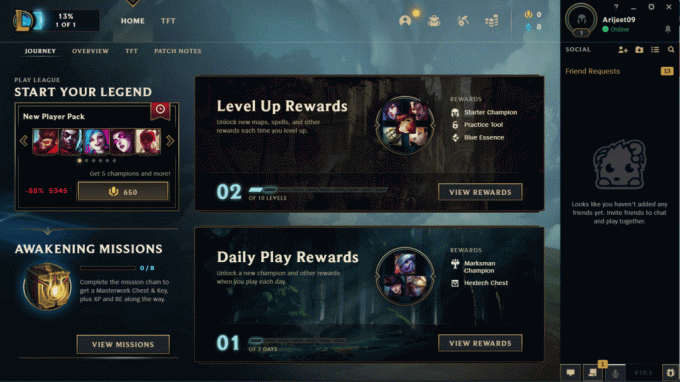
2. Allez dans les paramètres du client et sélectionnez le Général languette.
3. Trouver Fermer le client pendant le jeu dans le menu déroulant.
4. Cliquez sur les options déroulantes et passez à Jamais.
A lire aussi :7 meilleurs correctifs pour l'erreur Discord 1006 sur Windows 10
Méthode 3: désactiver les raccourcis clavier
Comme mentionné précédemment, les raccourcis clavier sont un type de raccourci qui permet aux utilisateurs d'accéder rapidement à certaines commandes à l'aide d'un raccourci clavier. Parfois, les raccourcis clavier peuvent interférer avec d'autres programmes ou provoquer des comportements inattendus ou même entraîner des problèmes de blocage. Afin de résoudre ce problème, vous pouvez désactiver les raccourcis clavier dans Discord.
1. Connexion dans Discord.

2. Aller vers Paramètres.
3. Maintenant, sélectionnez Raccourcis clavier dans le panneau de droite.
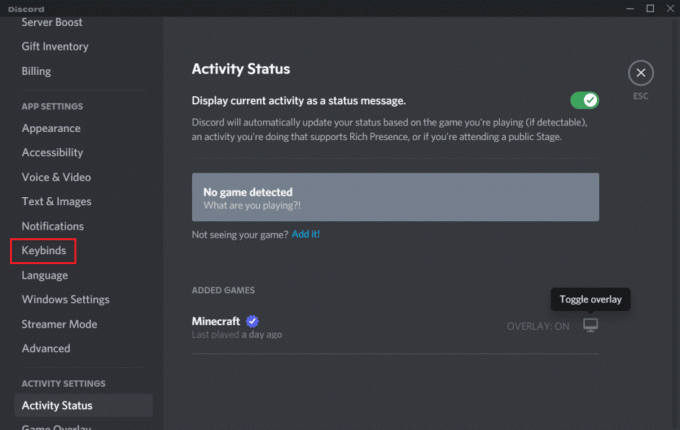
4. Une liste de raccourcis clavier apparaîtra alors. Supprimez tous les raccourcis clavier en cliquant sur le croix rouge x.
Note: Assurez-vous de ne pas retirer le Discord par défaut.
Méthode 4: Désactiver le mode de compatibilité pour Discord
Le mode de compatibilité est une fonctionnalité de Windows qui permet aux programmes conçus pour les anciennes versions de Windows de s'exécuter sur des versions plus récentes. Parfois, cela peut causer des problèmes avec des programmes tels que Discord, car les nouvelles versions de Windows peuvent ne pas être en mesure de gérer certaines fonctionnalités ou certains paramètres du programme. Voyons, comment le désactiver :
1. Faites un clic droit sur Discorde demande et sélectionnez Propriétés.
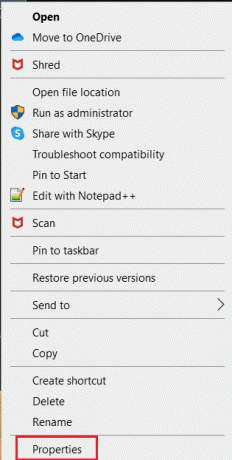
2. Cliquez maintenant sur le Compatibilité onglet et désactiver Exécuter ce programme en mode de compatibilité pour option.
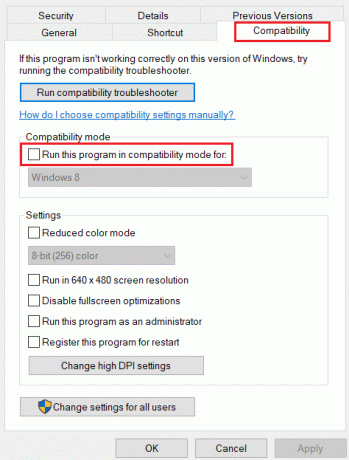
3. Cliquez enfin sur Appliquer, et puis D'ACCORD pour enregistrer les modifications.

A lire aussi :5 façons de corriger l'erreur d'échec de la demande d'ami Discord
Méthode 5: désactiver l'accélération matérielle
L'accélération matérielle est une fonctionnalité qui peut être activée dans l'application Discord pour améliorer les performances. Si l'accélération matérielle est activée et que Discord rencontre des problèmes, tels qu'un décalage ou un plantage, la désactivation de cette fonctionnalité peut aider à résoudre le problème. Pour désactiver l'accélération matérielle, suivez les étapes ci-dessous :
1. Ouvrez le Application discorde sur votre PC.
2. Cliquer sur Paramètres situé au fond.
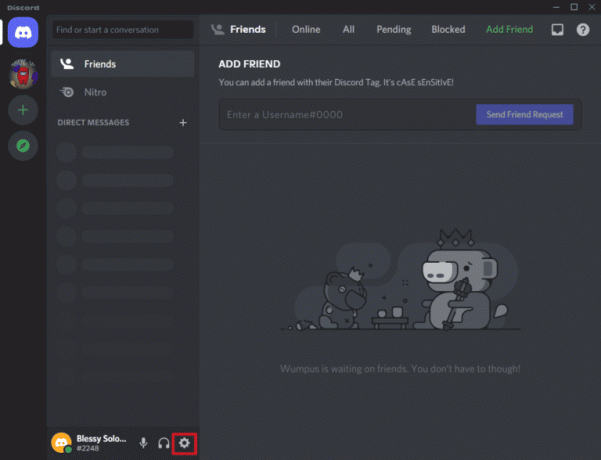
3. Puis, sous PARAMÈTRES DE L'APPLICATION, cliquer sur Avancé menu.
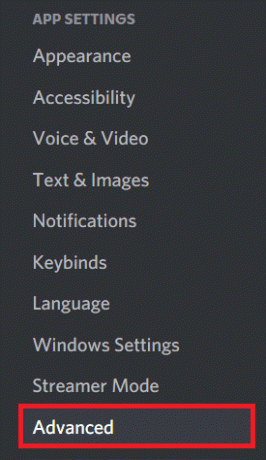
4. Ensuite, éteignez Accélérations matérielles en cliquant sur la bascule.
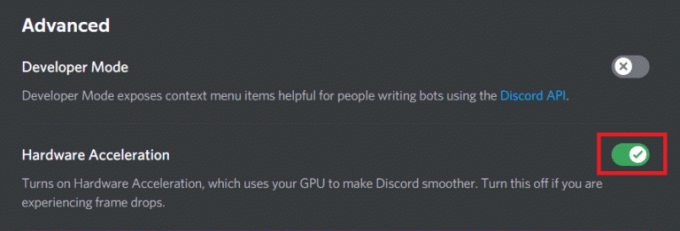
5. Cliquer sur D'accord bouton pour confirmer les modifications.
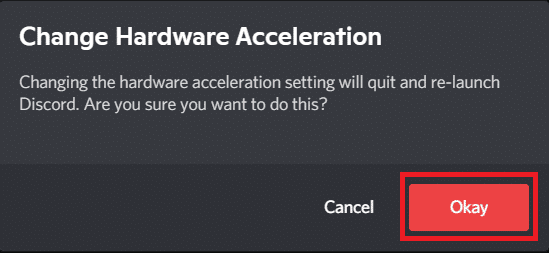
Foire aux questions (FAQ)
Q1. Pourquoi mon Discord cesse-t-il de fonctionner après un match de Ligue ?
Rép. Si votre Discord cesse de fonctionner après un match de Ligue, cela peut être dû à plusieurs causes possibles expliquées ci-dessus. Essayez les correctifs mentionnés pour résoudre le problème si vous êtes confronté à l'un d'entre eux.
Q2. Pourquoi mon Discord est-il en retard lorsque je joue à League of Legends ?
Rép. Si vous rencontrez un décalage dans votre jeu, cela peut être dû à plusieurs causes possibles. Une cause possible est que l'accélération matérielle est activée dans l'application Discord. Si tel est le cas, la désactivation de l'accélération matérielle peut aider à résoudre le problème.
Q3. Comment réparer le bégaiement de Discord ?
Rép. Si vous rencontrez des problèmes de bégaiement ou d'autres problèmes audio lors de l'utilisation de Discord, vous pouvez essayer plusieurs solutions potentielles pour résoudre les problèmes. L'un d'eux consiste à s'assurer que votre l'ordinateur répond à la configuration système minimale requise pour utiliser Discord.
Q4. Pourquoi Discord gèle-t-il ?
Rép. Discord peut se bloquer pour un certain nombre de raisons, telles qu'un paramètre d'application mal configuré, une accélération matérielle, un fichier de cache malveillant, trop de raccourcis clavier ou un pilote de périphérique obsolète.
Q5. A quoi sert la suppression du cache Discord ?
Rép. La suppression du cache Discord peut aider à libérer de l'espace de stockage et améliorer les performances de l'application Discord. Cela peut également aider à résoudre de nombreux problèmes tels que le décalage ou les blocages dans Discord, car le cache peut être corrompu au fil du temps.
Recommandé:
- Existe-t-il une fonctionnalité d'application de clonage Android 14 ?
- Comment créer un groupe dans Teams
- 9 façons de réparer la recherche Discord qui ne fonctionne pas sur mobile
- Correction de la couronne du propriétaire du serveur Discord qui ne s'affiche pas
Nous espérions vous avoir aidé avec les correctifs de La discorde se fige après le match de championnat. Un certain nombre de facteurs, notamment des paramètres mal configurés ou une accélération matérielle, peuvent entraîner le blocage de Discord après avoir joué à League of Games. Si vous avez des suggestions ou des questions, partagez-les dans la section des commentaires ci-dessous.

Elon Decker
Elon est rédacteur technique chez TechCult. Il écrit des guides pratiques depuis environ 6 ans maintenant et a couvert de nombreux sujets. Il aime couvrir des sujets liés à Windows, Android et les derniers trucs et astuces.